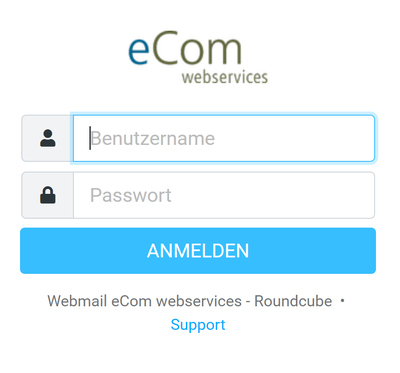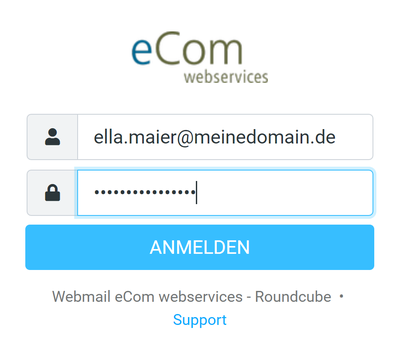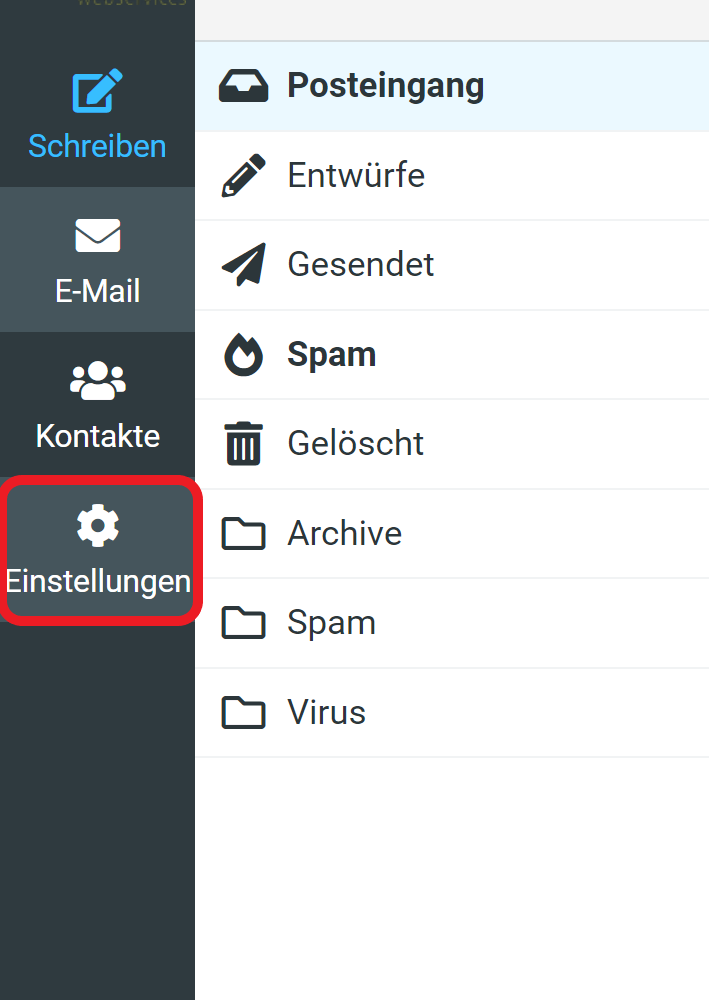 eCom webhosting
Hosting for your needs
eCom webhosting
Hosting for your needs
E-Mail Webmail
Mit unserem Webmailer können ohne die Einrichtung eines E-Mail-Clients E-Mails Ihrer Domain versenden und empfangen. Sie benötigen dazu Ihren Email-Benutzer und das zugehörige Passwort.
Klicken Sie dazu auf folgende Adresse: https://webmail.ecom-server.de
1. Geben Sie in Ihrem Browser die geschützte URL https://webmail.ecom-server.de des Roundcube Webmailers ein.
2. Loggen Sie sich mit Ihrem E-Mail-Konto ( E-Mail-Adresse) und Ihrem Passwort ein.
3. Klicken Sie oben rechts auf Einstellungen:
3. Klicken Sie dann im oberen Menü auf "Abwesenheitsnotiz".
Aktivieren Sie die Abwesenheitsnotiz-Funktion m,it einem Haken bei Aktiv. Tragen Sie ein Anfangs- und Enddatum sowie ein Betreff und die Nachricht Ihrer Abwesenheit ein. Ihre Emails werden nicht mehr automatisch beantwortet, wenn das Bis-Datum größer als das aktuelle Datum ist. Die erweiterten Einstellungen können sie leer lassen.
Klicken Sie anschließend auf "Speichern".
Noch ein Hinweis: Um Spammern entgegezuwirken wird ihre Abwesenheitsnotitz nur 1 x pro Tag an die selbe E-Mail-Adresse beantwortet.
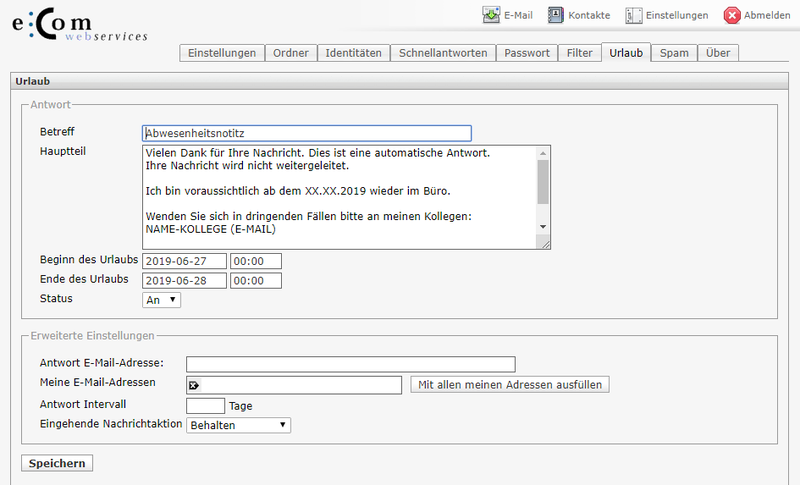
Falls Sie die Spam-Einstellung nur für ein einzelnes Postfach einer Domain anpassen wollen, begeben Sie sich in den Webmailer :
https://webmail.ecom-server.de - Melden Sie sich mit Ihrer E-Mailadresse und Kennwort an, anschließend klicken Sie auf -> Einstellungen -> Spam -> Generelle Einstellungen
Aktivieren Sie den Spamfilter in dem Sie den Schwellenwert auf einen Wert von 5 einstellen.
Wenn sie außerdem möchten, das die als Spam erkannten Mails der einzelnen Postfächer in den Ordner "Junk" verschoben werden sollen, klicken Sie im Webmailer auf -> Einstellungen -> Filter.
Aktivieren Sie den Filter indem Sie in der Spalte Filter den Eintrag "Spam" markieren, danach klicken Sie bitte auf das kleine Zahnrad in der Fußzeile und wählen Aktivieren/Deaktivieren. Sie erhalten nun eine Bestätigung das der Filter aktiviert wurde.
Ein automatischer Prozess löscht die Nachrichten im Spam-Ordner, wenn diese ein Alter von 60 Tagen erreicht haben.
Falls Sie die Spam-Einstellung für Ihre ganze Domain anpassen wollen begeben Sie sich ins Kundencenter unter der Adresse https://webadmin.ecom-server.de:
Melden Sie sich mit dem Kundencenter-Login an, anschließend klicken Sie auf -> E-Mail -> Spamschutz -> wählen Sie eine Domain mit "bearbeiten".
Aktivieren Sie die Spam-Kennzeichnung für alle Postfächer einer Domain in dem Sie den Schwellenwert auf einen Wert von 5 einstellen. Als Spam erkannte E-Mails werden ab nun mit dem Betreff "***eCom Server detect Spam***" gekennzeichnet.
Um festzustellen, ob eine Mail Spam oder Ham (normale Mails) ist, werden viele verschieden Tests durchgeführt. Ist ein Test positiv, erhöhen sich die Punkte um einen bestimmten Wert. Mit dieser Punktegrenze können sie festlegen, ab welchem Wert eine Mail als Spam deklariert wird.
Erniedrigen Sie den Wert, werden Mails schneller als Spam erkannt.
Erhöhen Sie den Wert, um Falscherkennungen zu vermeiden. Ein guter Wert für eine ausgewogene Spamerkennung ist 5. Tragen Sie einen Wert von 1000 ein um die Spamerkennung zu deaktivieren